2010 Microsoft Excel에서 값의 결과에 따라 색상 번호
이 기사에서는 Microsoft Excel 2010의 값 결과에 따라 색상 번호를 변경하는 방법을 알아 봅니다.
Microsoft Excel에서 조건부 서식을 사용하여 값 또는 조건에 따라 숫자에 색상을 지정할 수 있습니다. 조건부 서식은 중요한 기능이며 Excel 사용자가 일반적으로 사용합니다.
조건부 서식은 중요한 정보를 빠르게 강조합니다.
일상적인 작업에서 발견하고 사용할 수있는 많은 기본 제공 형식 규칙이 있습니다. 사용자 지정 수식을 사용하여 원하는 결과를 얻을 수 있습니다.
예를 들어 이해합시다 :
-
학생 데이터가 있습니다
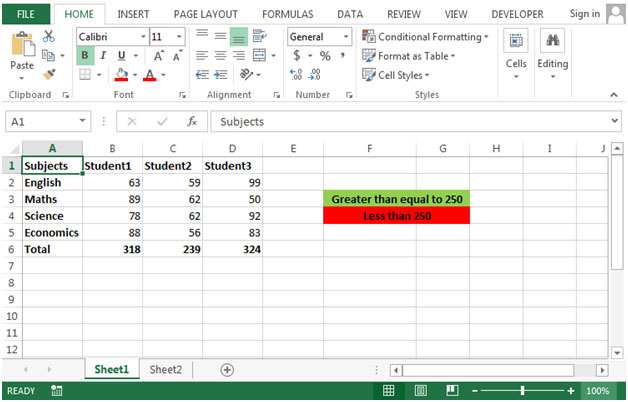
합계는 6 행에서 계산됩니다. 합계가 250보다 크거나 같으면 녹색으로 표시하려고합니다. * 합계가 250보다 작 으면 빨간색으로 표시됩니다.
-
조건부 서식을 적용 할 행을 선택하십시오.
스타일 그룹에서 홈 리본을 클릭하고 조건부 서식을 클릭합니다. * 새 규칙을 클릭합니다.
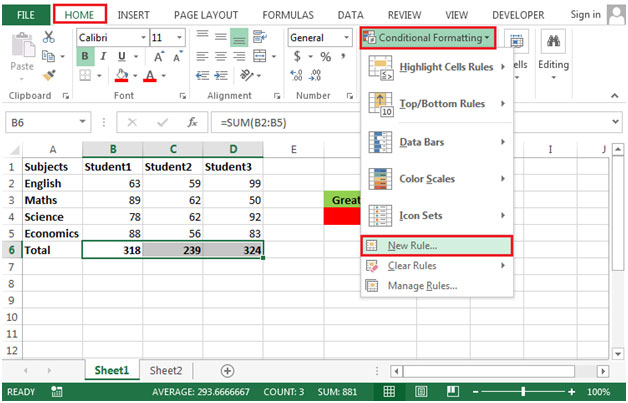
“새 서식 지정 규칙”대화 상자가 나타납니다. 25보다 크거나 같은 셀 값을 “포함하는 셀만 서식 지정”을 선택합니다. * 서식을 클릭하고 녹색을 선택하거나 원하는 색상을 선택할 수 있습니다.
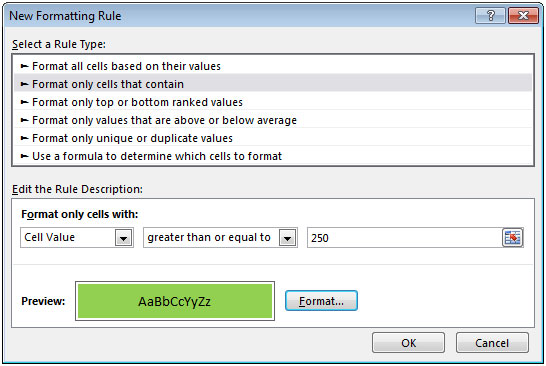
-
총 250 개 미만에 대해 동일한 단계 반복
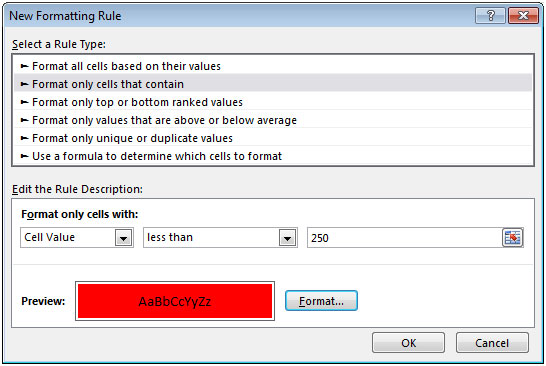
-
결과가 이렇게 보입니다
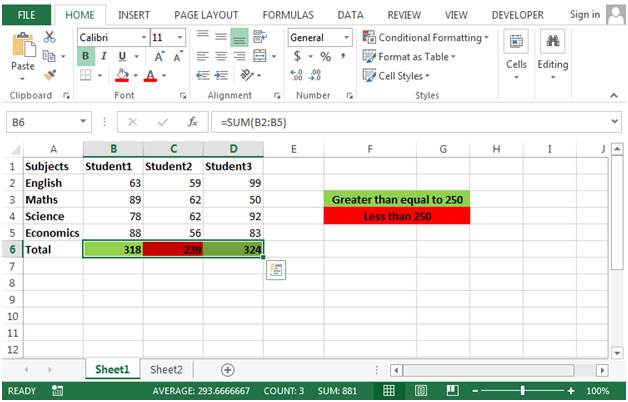
조건부 서식의 작동 방식을 확인하려면 조건부 서식 메뉴에서 규칙 관리를 클릭합니다. * “조건부 서식 규칙 관리자”상자가 나타나고 자세히 표시됩니다.
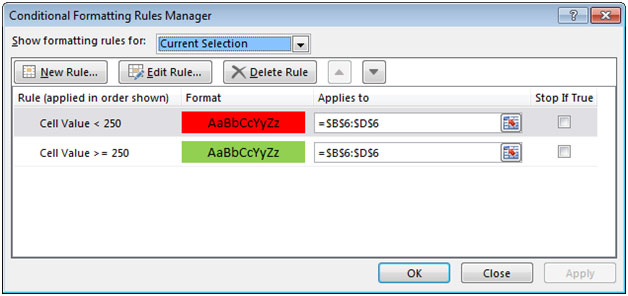
-
필요한 경우 규칙 편집을 클릭하여 변경할 수 있습니다.